Maison >Problème commun >CORRECTIF : Le fichier ou le répertoire est corrompu et illisible
CORRECTIF : Le fichier ou le répertoire est corrompu et illisible
- WBOYWBOYWBOYWBOYWBOYWBOYWBOYWBOYWBOYWBOYWBOYWBOYWBavant
- 2023-11-29 08:43:481300parcourir
P1 : Symptômes de « Le fichier ou le répertoire est corrompu et illisible »
Certains symptômes d'un fichier ou d'un répertoire corrompu et illisible sous Windows 10 sont :
- Erreur 0x80070570 : Le fichier ou le répertoire est corrompu et illisible
Ce code d'erreur peut apparaître si l'emplacement n'est pas disponible. Cette erreur entraîne souvent de graves pertes de données.
- Le fichier ou le répertoire est corrompu et ne peut pas être lu sous Windows 10
Lorsque vous essayez d'accéder à un périphérique de stockage sur un PC Windows, un message d'erreur "X : inaccessible" peut apparaître, où X désigne le périphérique impossible d'accéder à la lettre de lecteur.
- Système de fichiers bruts
Si vous vérifiez l'appareil, le système de fichiers de l'appareil est probablement RAW.
Veuillez noter que si vous ne résolvez pas le problème à temps, comme un fichier ou un répertoire endommagé et illisible, vos informations risquent d'être perdues.
P2 : Causes de « Le fichier ou le répertoire est corrompu et illisible »
Les erreurs « Le fichier ou le répertoire est corrompu et illisible » sont généralement causées par des problèmes matériels ou logiciels qui empêchent votre ordinateur d'accéder au fichier que vous essayez d'accéder. ouvrir un fichier ou un dossier. Voici quelques causes courantes de cette erreur :
- Infection par un virus ou un logiciel malveillant
Si votre ordinateur est infecté par un virus ou un logiciel malveillant, cela peut endommager des fichiers ou des dossiers et les rendre illisibles.
- Éjection incorrecte
Si vous débranchez un périphérique de stockage externe (tel qu'une clé USB ou une carte mémoire) sans éjection dangereuse, cela peut entraîner une corruption de fichier.
- Dommages physiques aux périphériques de stockage :
Si un périphérique de stockage est physiquement endommagé, comme un disque dur avec une tête de lecture/écriture cassée ou une clé USB avec un connecteur plié, cela peut provoquer un fichier ou un répertoire devenir illisible.
Continuez à lire et vous découvrirez comment corriger l'erreur de fichier ou de répertoire corrompu et illisible dans Windows 10.
P3 : Formatez le disque pour corriger l'erreur "Le fichier ou le répertoire est corrompu et illisible"
3.1 Préparation au formatage du disque
Le formatage du disque dur résoudra ce problème, mais il supprimera également votre document important . Vous devez être parfaitement préparé avant de formater le disque en question. La sauvegarde des fichiers importants est le premier choix, mais ne vous inquiétez pas si vous n'avez pas l'habitude de sauvegarder.
Tenorshare 4DDiG est un moyen efficace de récupérer toutes les données importantes des lecteurs problématiques. Il prend en charge plus de 1 000 types de fichiers et vous pouvez récupérer vos données en seulement 3 étapes simples ! Suivez simplement ces étapes :
Étape 1 : Lancez 4DDiG et sélectionnez le lecteur que vous souhaitez récupérer
Téléchargez 4DDiG depuis le site officiel et installez-le. Après avoir ouvert le logiciel, vous pouvez sélectionner le lecteur à partir duquel vous souhaitez récupérer des fichiers, qu'il s'agisse d'un disque dur interne ou d'un disque dur externe.
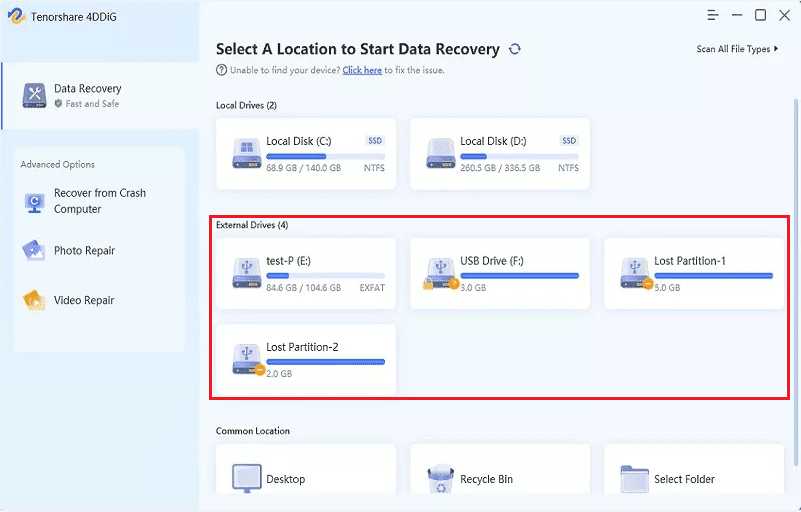
Étape 2 : Analyser le disque et prévisualiser les fichiers
L'analyse du disque dur prend un certain temps, mais cela ne dure pas longtemps. Pendant ce temps, vous pouvez prévisualiser les fichiers numérisés dans deux vues (vue des fichiers ou vue arborescente).
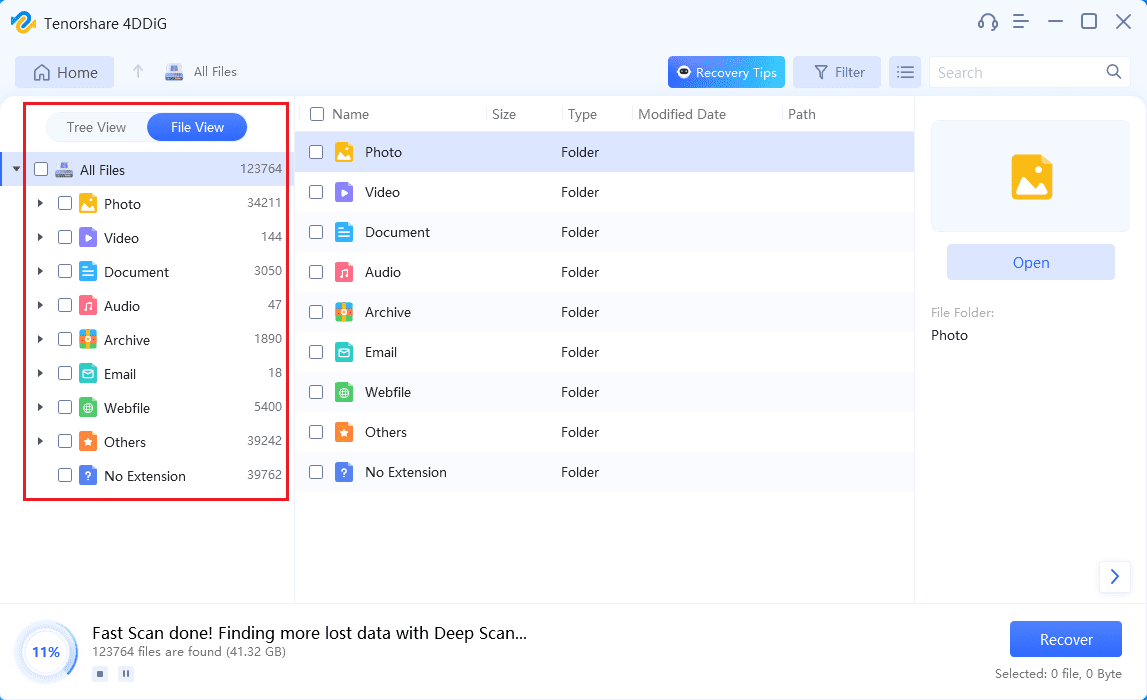
Étape 3 : Cliquez sur le bouton "Restaurer".
Une fois l'analyse terminée, sélectionnez les fichiers que vous souhaitez récupérer. Cliquez sur le bouton "Récupérer" et cela ne prend que quelques secondes pour récupérer vos fichiers.
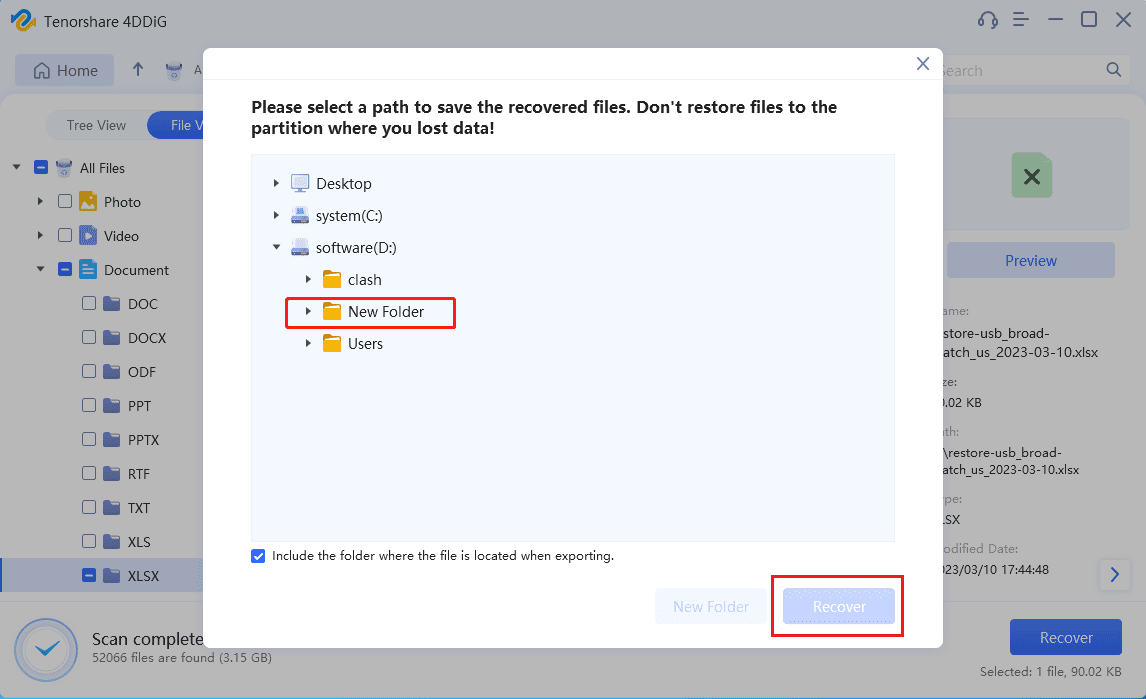
N'oubliez pas de sauvegarder le fichier dans le nouvel emplacement.
3.2 Comment formater un disque
Vous pouvez utiliser des outils intégrés comme "Gestion des disques" pour formater un disque. Voici comment formater :
Étape 1 : Cliquez avec le bouton droit sur le bouton "Démarrer" et sélectionnez "Gestion des disques" dans le menu.
Étape 2 : Localisez le lecteur affichant l'erreur « Le fichier ou le répertoire est corrompu et ne peut pas être lu ». Faites un clic droit dessus et sélectionnez Format…
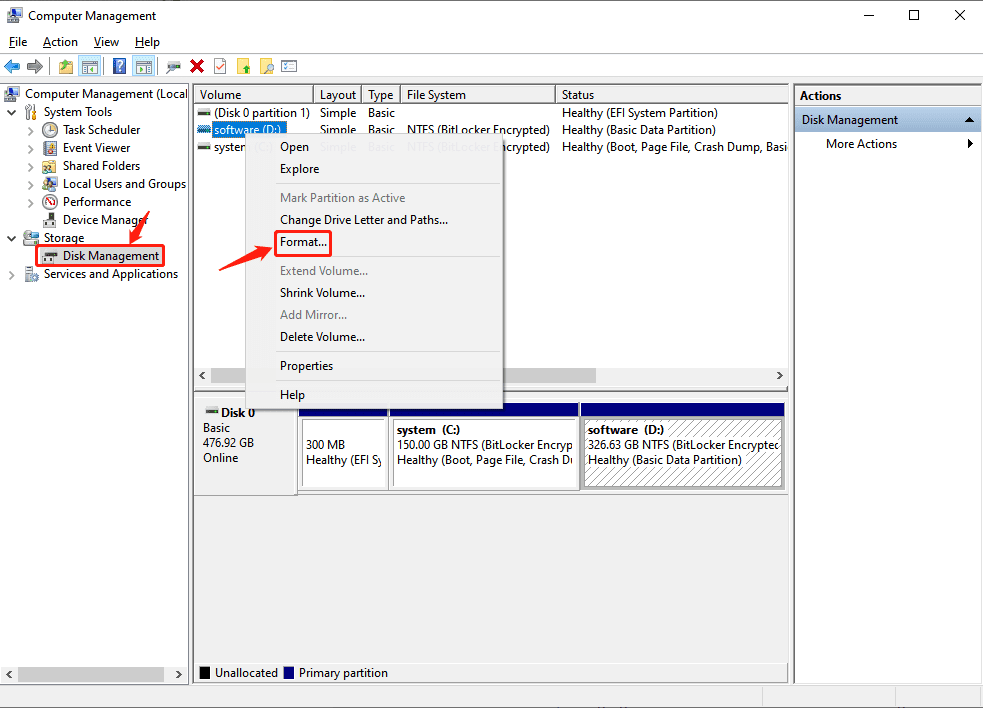
Étape 3 : Laissez-le terminer et ouvrez à nouveau le lecteur
P4 : Outil intégré pour résoudre l'erreur « Le fichier ou le répertoire est corrompu et ne peut pas être lu »
4.1 : Utilisation de la commande CMD
Si vous rencontrez l'erreur « Le fichier ou le répertoire est corrompu et illisible » sur votre ordinateur Windows, vous pouvez utiliser l'invite de commande (CMD) pour essayer de résoudre le problème. Voici les étapes pour ce faire :
Étape 1. Cliquez sur le bouton "Démarrer" et sélectionnez "Invite de commandes (Administrateur)".
Étape 2. Tapez la commande et appuyez sur Entrée :
chkdsk /f A :
(remplacez A par la lettre de lecteur du lecteur concerné)
Étape 3. L'utilitaire chkdsk commencera à analyser le lecteur à la recherche d'erreurs et les corrigera si possible.
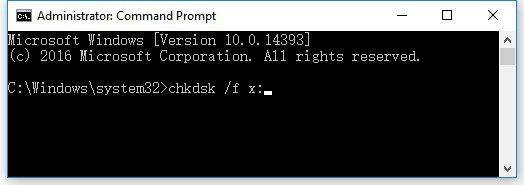
Étape 4. Une fois terminé, tapez « exit » et appuyez sur Entrée. Ensuite, fermez la fenêtre CMD et essayez à nouveau d'accéder au fichier ou au répertoire pour voir si l'erreur est résolue.
Si les étapes ci-dessus ne fonctionnent pas, vous pouvez également essayer d'utiliser 4DDiG pour récupérer les données perdues sur un disque endommagé.
4.2 : Utilisez l'outil de vérification des erreurs
En fait, vous pouvez également utiliser l'outil "Vérification des erreurs" intégré à Windows pour analyser et corriger les erreurs sur votre disque. Voici les étapes détaillées pour l'utiliser :
Étape 1 : Ouvrez l'Explorateur de fichiers et recherchez le disque affichant l'erreur. Faites un clic droit dessus et sélectionnez "Propriétés".
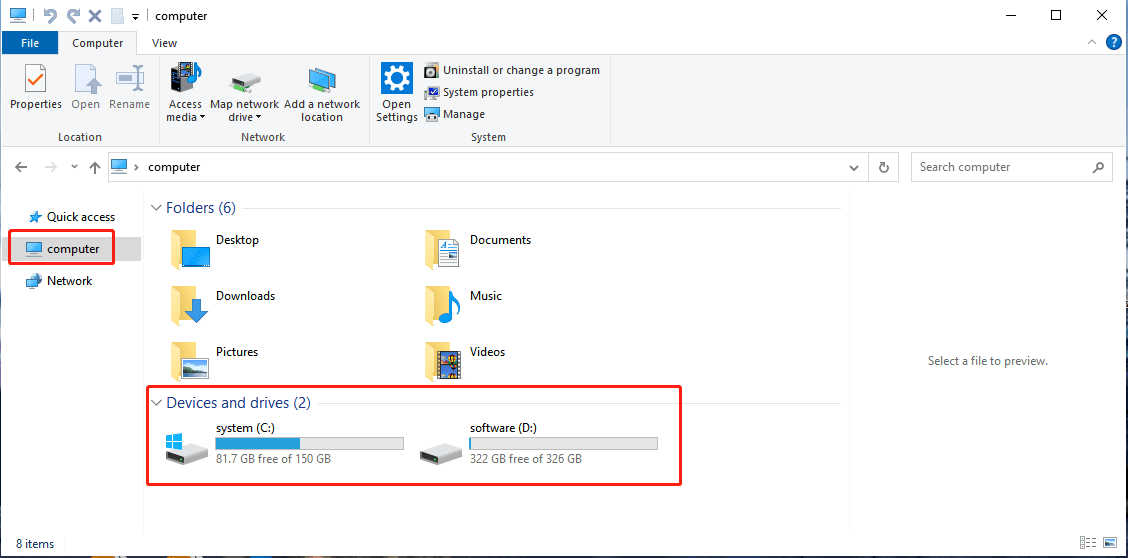
Étape 2 : Dans la fenêtre Propriétés, accédez à l'onglet Outils et cliquez sur le bouton "Vérifier" sous la section "ErreursVérifier".
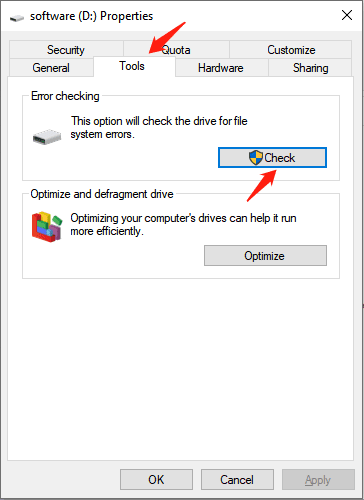
Étape 3 : Une nouvelle fenêtre apparaîtra. Cochez la case à côté de "Scan Drive" et cliquez sur le bouton "Scan".
Étape 4 : Une fois l'analyse terminée, l'outil affichera un rapport de toutes les erreurs trouvées. Si vous trouvez une erreur, cliquez sur le bouton "Réparer Drive" pour la corriger.
Après avoir terminé ces étapes, vous devriez pouvoir accéder à vos fichiers et répertoires sans voir l'erreur « Le fichier ou le répertoire est corrompu et illisible ».
4.3 Utilisation de Startup Repair
Si cette erreur se produit sur le lecteur C de votre système, vous pouvez utiliser Windows Startup Repair pour les corriger. Voici comment procéder sous Windows 10 :
Étape 1 : Appuyez sur « Win + X ». Ensuite, maintenez la touche « Shift » de votre clavier enfoncée et cliquez sur l'icône « Power ».
Étape 2 : Sélectionnez Redémarrer dans le menu contextuel. Votre ordinateur va maintenant redémarrer et vous verrez l'écran "Choisir une option".
Étape 3 : à partir de là, vous pouvez sélectionner DépannageDépannage pour accéder aux options de dépannage avancées.
Étape 4 : Sélectionnez Démarrer la réparation, Le système réparera automatiquement les problèmes potentiels.
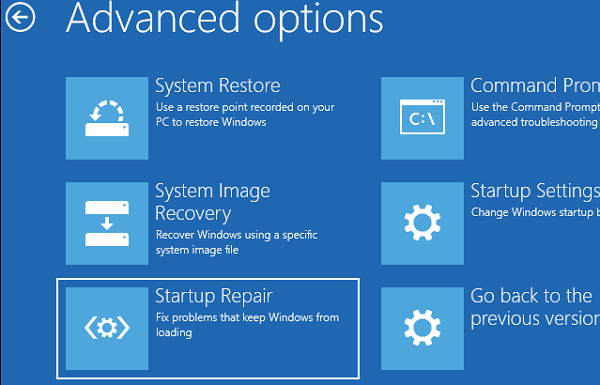
Après avoir terminé l'ensemble du processus, vous pouvez essayer de rebrancher le périphérique externe.
P5 : Méthodes possibles pour corriger l'erreur "Le fichier ou le répertoire est corrompu et ne peut pas être lu"
5.1 Redémarrez votre PC
Si vous avez pris l'habitude de mettre votre ordinateur en mode veille au lieu de l'éteindre complètement , vous pouvez rencontrer divers problèmes et ralentissements. Par conséquent, le message d'erreur « Le fichier ou le répertoire est corrompu et ne peut pas être lu » peut n'être qu'un bref problème qui peut être résolu en redémarrant simplement votre ordinateur.
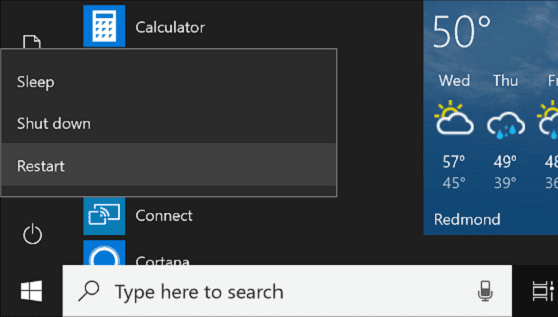
5.2 Désactiver le logiciel antivirus
Un logiciel antivirus peut bloquer l'accès aux disques externes s'il détecte une menace potentielle. Pour utiliser le lecteur sans menaces réelles, vous pouvez désactiver temporairement votre logiciel antivirus.
5.3 Modifier l'emplacement des fichiers illisibles
Pour résoudre l'erreur « Le fichier ou le répertoire est corrompu et illisible », vous pouvez essayer de déplacer le fichier ou le dossier concerné vers un autre emplacement. Par exemple, copier un fichier d'un disque externe vers un disque interne peut permettre d'y accéder sans aucun problème.
Vous n'avez donc pas à vous soucier de la façon de corriger l'erreur « Le fichier ou le répertoire est corrompu et illisible » dans Windows 10. Il existe de nombreuses façons efficaces de résoudre ce problème délicat.
P6 : Conseils utiles pour corriger l'erreur « Le fichier ou le répertoire est corrompu et illisible »
Cette erreur se produit généralement sur les petits appareils portables tels que les clés USB. Voici donc quelques conseils pour protéger votre clé USB contre tout dommage ou corruption :
- Éjectez la clé USB en toute sécurité
Assurez-vous d'éjecter votre clé USB en toute sécurité avant de la retirer de votre ordinateur. Cela garantit que toutes les données ont été écrites sur le disque et qu'il n'y a aucun risque de perte ou de corruption de données.
- Utilisez un étui de protection
Vous pouvez utiliser un étui de protection pour protéger votre clé USB des dommages physiques. Le boîtier aide également à empêcher la poussière et l’humidité de pénétrer à l’intérieur du lecteur.
- Recherche de virus
Assurez-vous d'analyser votre clé USB à la recherche de virus avant utilisation. Cela aide à prévenir les infections virales et la perte de données.
- Utilisez des clés USB de haute qualité
Les clés USB de haute qualité sont moins susceptibles d'être endommagées et offrent une meilleure durabilité. Investissez dans une clé USB de qualité pour garantir que vos données sont toujours en sécurité.
En suivant ces conseils, vous pouvez protéger votre appareil portable contre les dommages ou les dommages et garantir que vos données sont toujours en sécurité.
En résumé, le message d'erreur « Le fichier ou le répertoire est corrompu et illisible » peut être provoqué par un certain nombre de facteurs, tels qu'un dommage physique ou une infection par un logiciel malveillant. Heureusement, il existe plusieurs solutions pour résoudre ce problème, notamment l'exécution de CHKDSK, l'utilisation d'un outil de vérification des erreurs et le formatage du lecteur. Cependant, si un formatage est nécessaire, les fichiers importants doivent être sauvegardés au préalable. En cas de perte de données, 4DDiG est un outil fiable pour récupérer les fichiers perdus du disque.
Ce qui précède est le contenu détaillé de. pour plus d'informations, suivez d'autres articles connexes sur le site Web de PHP en chinois!
Articles Liés
Voir plus- Étapes pour prendre une photo d'identité d'un pouce dans PS
- Étapes du didacticiel de création de pages à trois volets PS
- Comment résoudre l'erreur des signets non définis dans le répertoire wps ?
- Quel logiciel dois-je utiliser pour ouvrir des fichiers au format ai ?
- Où puis-je trouver les fichiers téléchargés ?

